Автозавантаження в Windows 10, як і в більш ранніх версіях операційної системи (ОС), є інструментом одночасного запуску з комп’ютером обраного програмного забезпечення (ПО). Цим може виявитися антивірус, Skype, сервіс хмарного зберігання даних і, на жаль, щось зовсім непотрібне, зайве і навіть шкідливе. Специфіка вибору З часом не передбачає прямої згоди користувача, який іноді навіть не здогадується про наявність деяких програм. Як правило, питання щодо того, де знаходиться автозавантаження в Windows 10, виникає, коли комп’ютер починає повільно завантажуватися і виконувати прості операції. Дійсно, її переповнений реєстру, віднімаючи час і ресурси, затягує процес роботи.
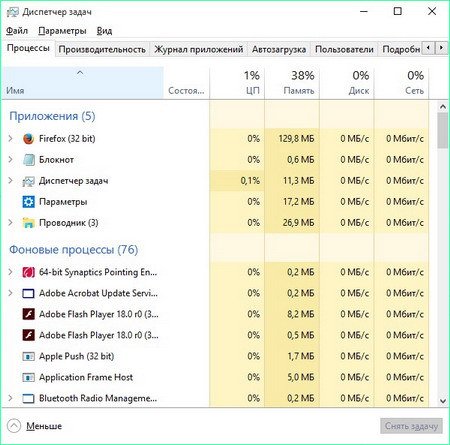
Графічно автозавантаження в Windows 10 являє собою папку, де розташовуються вибрані програми, а весь порядок додавання і виключення ЗА зводиться до її пошуку та редагування. Дізнавшись, де знаходиться автозавантаження в Windows 10, можна підвищити продуктивність комп’ютера, і позбутися від програмного баласту. Про це і про те, як додати програму в автозавантаження Windows 10, у продовження цієї статті.
Крім різних способів знаходження автоматично запускається, також є пара безкоштовних IT-продуктів які дозволяють зручно всім цим керувати.
Зміст сторінки
- 1 Перелік автозавантаження в диспетчері завдань
- 2 Папка з автозавантаження в Windows 10
- 3 Автоматично запускається в реєстрі Windows 10
- 4 Планувальник завдань Windows 10
- 5 Альтернативні способи управління ІТ-продуктами в автозавантаженні
Перелік автозавантаження в диспетчері завдань
Диспетчер завдань — найбільш популярний ресурс для вивчення автоматично запускається З Windows 10. Він легко відшукується через меню «Пуск», звично відкривається з допомогою миші. В нижній частині вікна з’являється потрібно вибрати «Всі програми», а потім натиснути вкладку «Службові-Windows».
Результат цих нескладних операцій — наочний інтерфейс список автоматично запускається, який складається з реєстру та системної папки «Автозавантаження». Функціонал цього ресурсу дозволяє, користуючись мишею, керувати ними: включати і відключати запуск програм, відкривати шлях до потрібного файлу або знаходити дані в інтернеті.
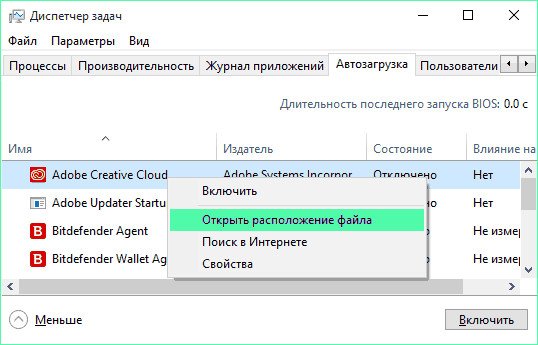
Тут же, у стовпці «Вплив на запуск» представлені параметри впливу кожного на загальну тривалість завантаження системи. Достовірність цих відомостей, на жаль, нечасто відповідає звичайним вимогам, оскільки «Високе» вплив необов’язково більше інших гальмує систему, і, навпаки, «Низьке» може мати вирішальне значення.
Папка з автозавантаження в Windows 10
Колись гостре питання про розташування папки автозавантаження в новій версії ОС Windows 10 тепер не так актуальне. Вона знаходиться на C: Users ім’я Користувача AppData Roaming Microsoft Windows Start Menu Programs Startup.
Є навіть більш легкий шлях її знаходження:
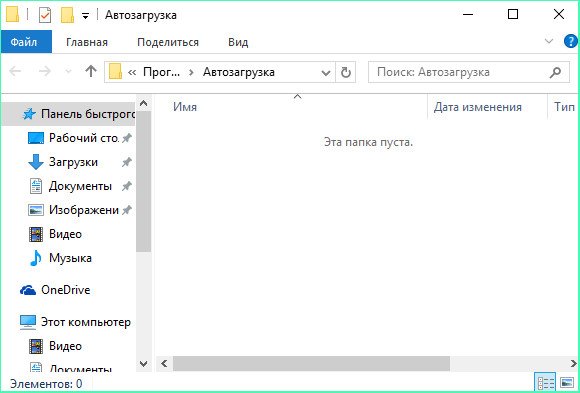
Після цього, як правило, з’являється папка з ярликами програм для автозапуску.
Для доповнення автозавантаження потрібним можна просто створити новий ярлик і перетягнути його в представлену папку. На той випадок, коли цей спосіб з якихось причин не діє, залишається перевірений порядок додавання ПО через розділ автозавантаження реєстру ОС.
Автоматично запускається в реєстрі Windows 10
Редактор реєстру запускається таким чином:
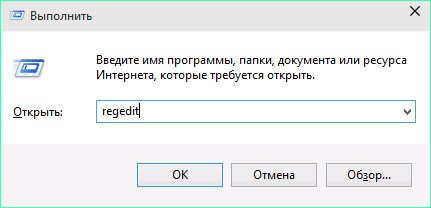
У верхньому сегменті відкрився меню редактора реєстру знаходиться користувача, яке запускається при завантаженні системи. Туди також можна внести або вилучити з нього який-небудь IT-продукт, для чого є свій порядок нескладних дій:
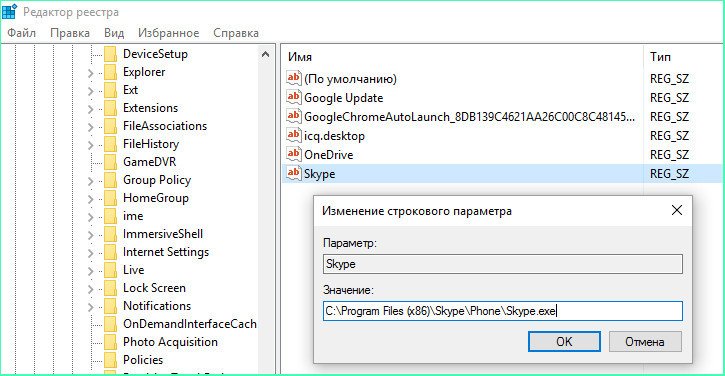
У схожому розділі HKEY_LOCAL_MACHINE теж є список автозавантаження Windows 10. Заходячи в нього, користувач отримує можливість редагувати список, так само, як у попередньому прикладі.
Планувальник завдань Windows 10
Планувальник завдань — чергова менш популярна локація, звідки запускається автоматично вибране ПЗ. Воно відкривається натисканням кнопки пошуку в панелі завдань і початком введення найменування утиліти.
Особливу увагу рекомендується приділити бібліотеці планувальника завдань, оскільки там розташовуються команди і IT-продукти, що запускаються автоматично при настанні заявлених подій, серед яких і включення комп’ютера. У ній користувач може переглянути перелік ПО, змінити або додати якесь своє завдання.
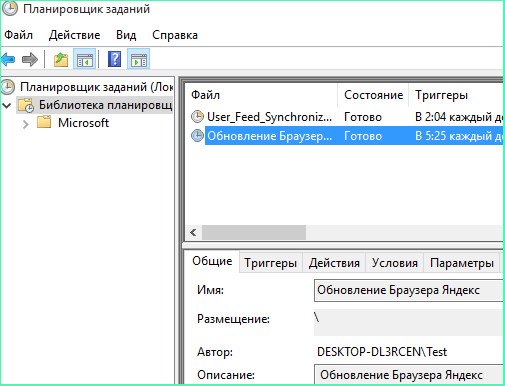
Детальніші інструкції щодо застосування даного інструменту розташовуються у відкритому доступі, і широко поширені у всесвітній мережі.
Альтернативні способи управління ІТ-продуктами в автозавантаженні
В даний час є безліч різноманітних утиліт, що безоплатно надаються, для управління програмами в автозавантаженні, їх перегляду і видалення. Найбільш популярна серед інших — Autoruns від Microsoft Sysinternals. Як і її аналоги, вона безкоштовна, знаходиться на офіційній сторінці https://technet.microsoft.com/ru-ru/sysinternals/bb963902.aspx.
Вона сумісна з будь-якими версіями Windows, включаючи останню, не вимагає впровадження в систему, і не займає багато місця. При її роботі висвітлюється вичерпний перелік того, що запускається разом з Windows 10: завдання планувальника, ПО, бібліотека, служби і багато іншого.
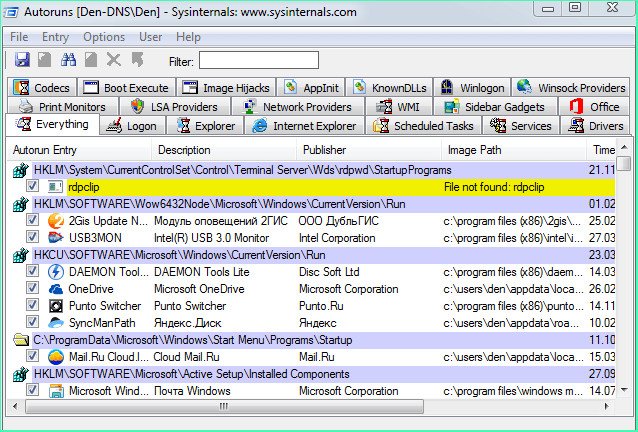
Утиліта забезпечує реалізацію таких функцій:
- антивірусне обстеження IT-розробкою VirusTotal,
- видалення програми з автозавантаження,
- знаходження місця прописки ЗА для забезпечення налаштування параметрів її автозапуску (Jump to Entry),
- пошук інформації у всесвітній мережі
- виявлення місця розташування (Jump to image).
IT-продукт може виявитися складним для недосвідченого користувача. Проте надалі все стає на свої місця, і цей дійсно корисний інструмент проявить свою надійність і незамінність.
Існує більш звичний російському користувачеві аналог — безкоштовна утиліта для очищення системи CCleaner. Цей варіант зрозумілою російському користувачеві мовою, тому простіше. У її розділі «Сервіс» є пункт «Автозавантаження», вибравши який можна переглянути і відредагувати у відкритому переліку. Там же завдання планувальника та інші елементи, що запускаються при включенні комп’ютера. Детальніше про неї за посиланням: CCleaner 5.

